
标题建议:VirtualBox中如何顺利识别并接入主机U盘?

如何在VirtualBox中识别主机的USB闪存盘(U盘)
在使用VirtualBox进行虚拟机操作时,你可能需要将主机上的USB设备(如U盘)共享到虚拟机中。本文将详细介绍如何在VirtualBox中识别主机的USB闪存盘(U盘)。请注意,确保你的操作系统和VirtualBox版本支持USB设备共享功能。以下是详细的步骤:
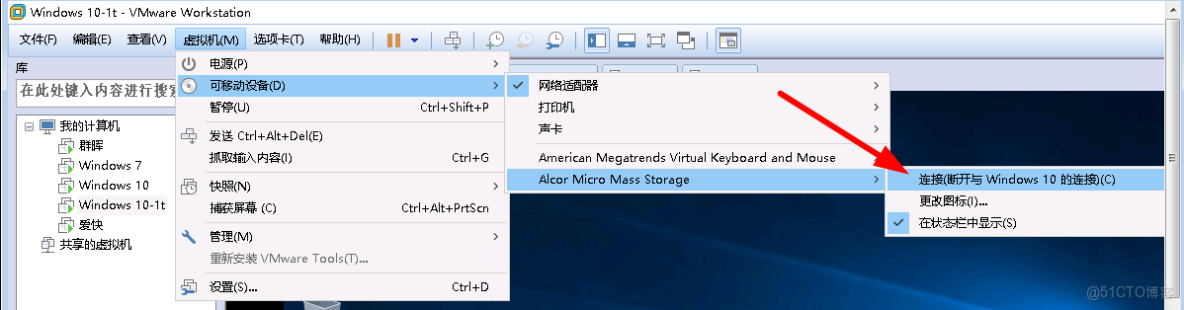
一、开启USB功能
首先,在VirtualBox软件中打开设置菜单。在主菜单上找到"设置"(Settings)或者右键虚拟机,选择“设置”(Settings)。然后找到"硬件"(Hardware)选项中的"USB",点击允许连接所有的USB设备选项或点击具体你需要识别的设备,再确定你的设置是否保存并关闭窗口。在系统中安装最新版本的VirtualBox更新可能会提高设备识别功能。确认虚拟机在虚拟主机和虚拟机之间共享USB设备。
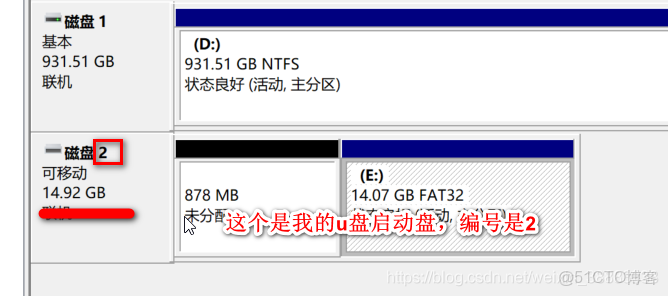
二、连接USB设备到主机并识别
将你的USB闪存盘插入主机的USB端口上,并确保在操作系统中已经能够检测到它。这时回到VirtualBox界面查看设备是否已出现在已连接的USB设备上。如果你的USB设备已被成功识别并显示在此列表中,你就可以在虚拟机中使用它了。如果在列表中看不到你的USB设备,尝试重新启动你的虚拟机或重启计算机。另外要确保主机的驱动已更新,以及运行正常的系统管理应用程序能够支持此设备的使用。通过重新启动电脑的方式解决相关问题也是很常见的一种方法。总之尽可能按照你的设备品牌和系统类型进行相应操作。如果以上步骤仍然无法解决问题,可能需要检查你的操作系统和VirtualBox版本是否兼容你的USB设备。如果仍然无法解决问题,建议寻求专业的技术支持或者联系设备的制造商寻求帮助。最后请确保您的虚拟机配置足够支持新的设备接入。希望以上信息对你有所帮助!
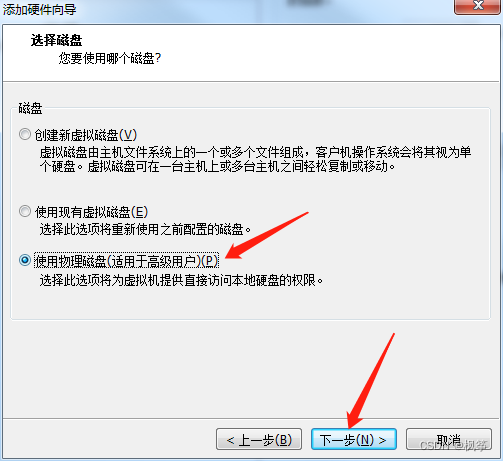 高速稳定云服务器9.9元起
高速稳定云服务器9.9元起






































